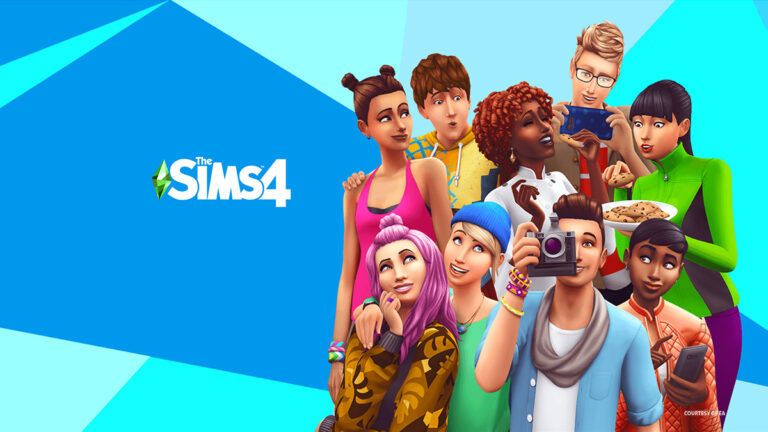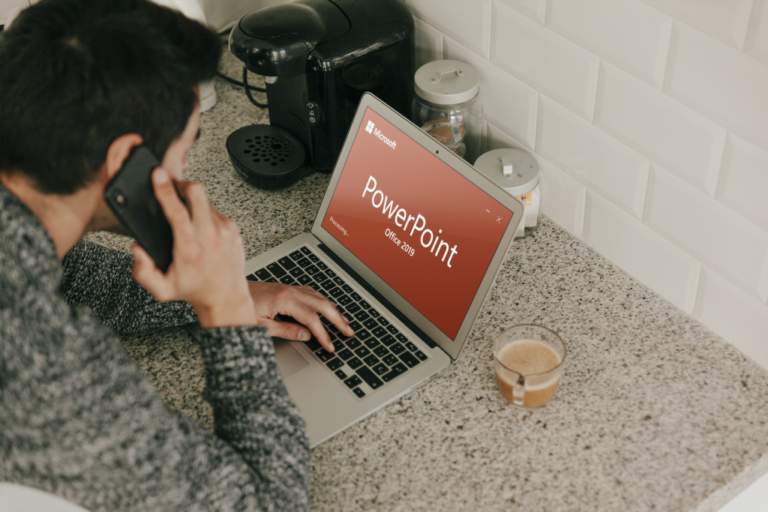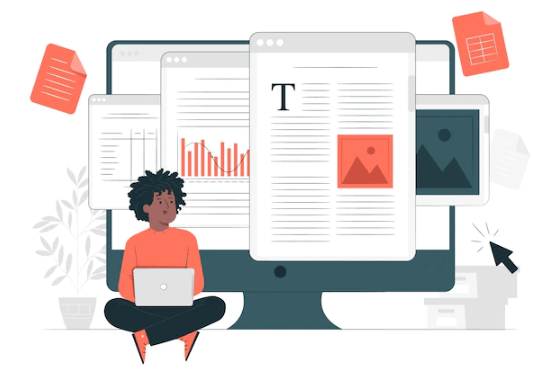Как да промените снимката на вашия профил в Strava
Вашият профил в Strava е като всяка друга социална мрежа, това е ограничено количество данни, което ви обобщава като спортист. Трябва да е точен и трябва да се променя, докато растете като спортист, както и да разкажете на света малко за това как сте и какво правите. Тъй като ние се променяме през цялото време, знанието как да редактирате своя профил в Strava е нещо, което всички трябва да знаем как да правим. Този урок ще ви покаже как.

Можете да добавяте толкова или малко данни към своя Strava профил, колкото искате, но колкото повече информация, толкова по-добре. Това е особено вярно, ако се интересувате от по-социалните аспекти на приложението, както и от проследяването на данни. Въпреки че това не е Facebook, социалната страна на Strava си струва да участвате, дори само за да намерите нови приятели за возене или бягане. Наличието на актуален профил е част от това.
Программы для Windows, мобильные приложения, игры - ВСЁ БЕСПЛАТНО, в нашем закрытом телеграмм канале - Подписывайтесь:)
Ето как да промените различните елементи на профила в Strava. Използвам уебсайта, за да правя промени, така че тези инструкции отразяват това.

Променете профилната си снимка в Strava
Вашата профилна снимка е важна, но не жизненоважна в Strava. Не е като Tinder, където е всичко и край на всичко, но все пак да имаш снимка е полезно. Повишава ангажираността и създава много по-добро впечатление от празно сиво изображение по подразбиране.
За да промените профилната си снимка в Strava, не използвате своя профил, а вместо това менюто Настройки.
- Влезте в Strava.

- Изберете съществуващата си профилна снимка в горния десен ъгъл и изберете Настройки от менюто.

- Изберете Премахване под изображението на съществуващия профил или Добавяне, ако нямате такова.

- Изберете изображение в следващия прозорец и го поставете в квадратния маркер за изрязване.

- Изберете Запазване, след като приключите.

Ще бъдете върнати обратно във вашата страница Моят профил, където трябва да се появи новата ви снимка.
Променете теглото си в Strava
Теглото обикновено е голямо не-не за приложенията, но играе ключова роля в Strava. Той влияе върху някои от използваните показатели, въпреки че със сигурност не е нужно да го добавяте. Не е като Zwift или Sufferfest, където влияе върху резултата ви за страдание, но помага за изграждането на обща картина за вас като спортист.
Ако трябва да промените теглото си, за да отразява текущото ви състояние, можете.
- Изберете вашата профилна снимка в горния десен ъгъл на Strava.

- Изберете Настройки от менюто.

- Превъртете надолу страницата Моят профил до вашето тегло и задръжте курсора на мишката върху него.

- Изберете иконата на молив, за да промените и промените теглото си в полето.

- Изберете Запазване след като сте готови.

Редактирайте биографията си в Strava
Можете да редактирате своята биография по абсолютно същия начин. Много потребители не се занимават с биография, тъй като до момента не сме в Strava, но някои хора обичат да добавят малко подробности към своите. Ако сте един от тях, можете да го направите лесно от прозореца Моят профил.
- Изберете вашата профилна снимка в горния десен ъгъл на Strava.

- Изберете Настройки от менюто.

- Превъртете надолу страницата „Моят профил“ до биографията на вашия профил и задръжте курсора на мишката върху него.

- Изберете молива за редактиране.

- Добавете вашата биография и натиснете „Запазване“, след като приключите.

Ще бъдете върнати обратно към страницата Моят профил, където ще видите вашите промени, отразени там. Ако вашият профил е настроен като публичен, всеки ще може да го види.

Промяна на настройките за поверителност на профила в Strava
Настройките за поверителност в Strava наскоро бяха променени, за да станат много по-ясни. Мисля, че промяната беше за добро и сега е лесно да видите какви данни къде се споделят и кой може да ги види. Също така е много лесно да промените настройките, ако искате.
- Изберете вашата профилна снимка в горния десен ъгъл на Strava.

- Изберете Настройки от менюто.

- Изберете Privacy Controls от лявото меню.

- Изберете опция за поверителност в централния панел.

- Променете го както сметнете за добре.
- Превъртете надолу страницата, за да промените зоните за поверителност, участие в топлинна карта и други настройки за поверителност.

Ако намерите опциите за поверителност в Strava, най-простото от повечето уеб приложения. Езикът е ясен, има много малко неясноти и можете да промените всяка настройка в движение.
Можете също да изберете опцията от менюто Разрешения за данни отляво за повече опции за поверителност. Това има единствен избор по отношение на свързаните със здравето данни и дали разрешавате на Strava достъп до здравни данни. Това е свързано главно с монитор за сърдечен ритъм, но може да включва и други входове, ако ги използвате.
Программы для Windows, мобильные приложения, игры - ВСЁ БЕСПЛАТНО, в нашем закрытом телеграмм канале - Подписывайтесь:)